Una dintre schimbarile aduse sistemului Windows odata cu lansarea Windows 8 este si noul meniu Boot Options, acesta oferindu-le utilizatorilor acces la utilitati de reparare a sistemului si optiuni pentru modificarea modului de zagon, kot bootarea in Safe Mode, precum si posibilitatile de restaurare in recuperare (recovery) ale acestuia.
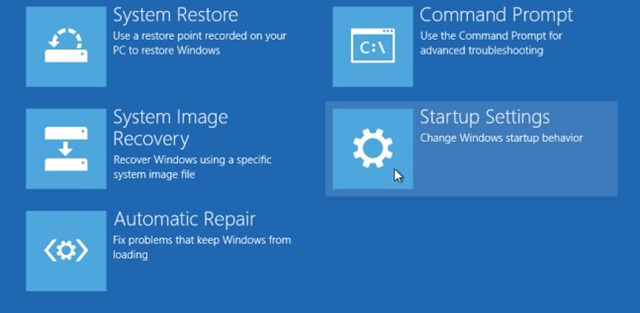
De asemenea, odata cu schimbarea meniului de Boot s-a modificat inclusiv modul de accesare al acestuia, utilizatorii Windows 8 in Windows 8.1 avand acum la dispozitie trei metode prin care pot afisa meniul respectiv.
Cum accesam meniul Boot Options in Windows 8/8.1?
1. Prin intermediul PC settings:
- odprt meniul Charms in kliknite na Nastavitve, apoi pe Change PC settings
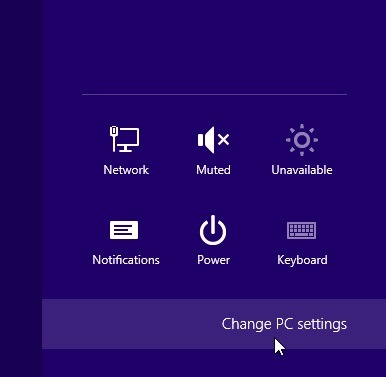
- in fereastra afisata, dati click pe Splošno (in partea stanga), apoi dati click pe butonul Restart Now od spodaj Advanced startup
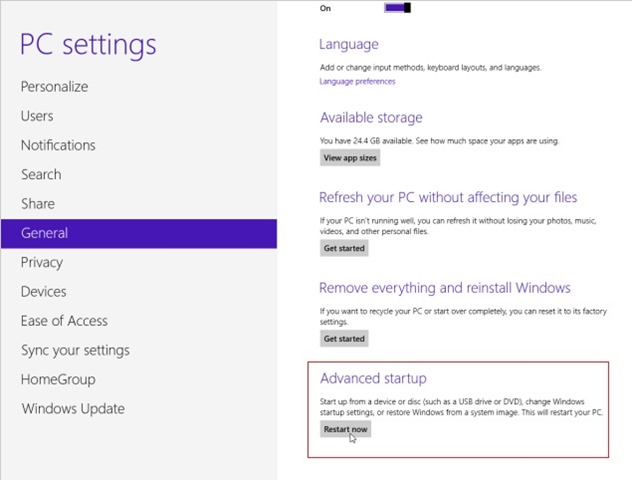
- dupa afisarea meniului Boot Options, kliknite na Troubleshoot > Advanced options za dostop optiunile de startup in Spletna mesta z orodji pentru repararea/recuperarea/resetarea sistemului
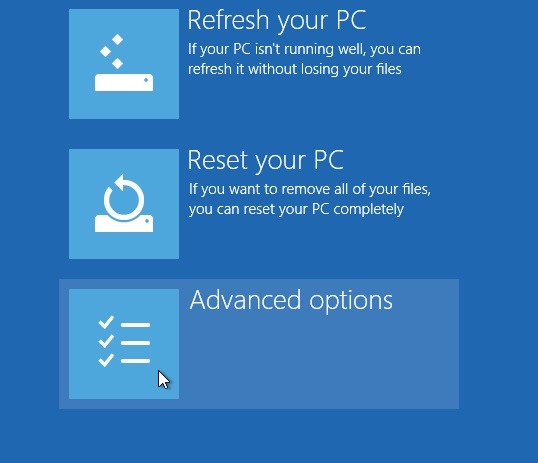
2. Prin intermediul Power Options
- o metoda de acces mai rapid la meniul de boot al Windows 8/8.1 este prin intermediul optiunilor Power; deschideti Charms bar > Nastavitve, apoi dati click pe butonul Moč, pritisnite tipko Premik in izberite Znova zaženite
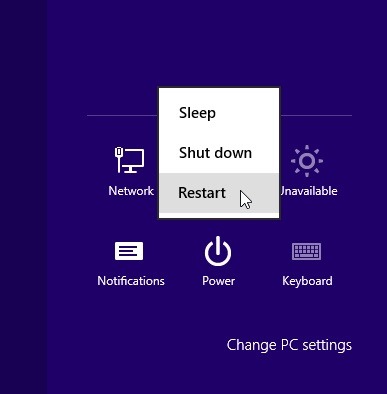
- Izberite Troubleshoot > Advanced options etc. (de asemenea, aceasta metoda va da posibilitatea sa accesati meniul Boot Options fara a va loga v Okna, dand click pe butonul Moč afisat in coltul din dreapta-jos al ecranului de login, apoi apasand tasta Shift si selectand Restart)
3. Prin intermediul Command Prompt
- odprt Ukazni poziv (fie din meniul Win+X, fie tastand cmd v Začetni zaslon ali Teči)
- apoi tastati urmatoarea comanda in fereastra deschisa
shutdown.exe /r /o
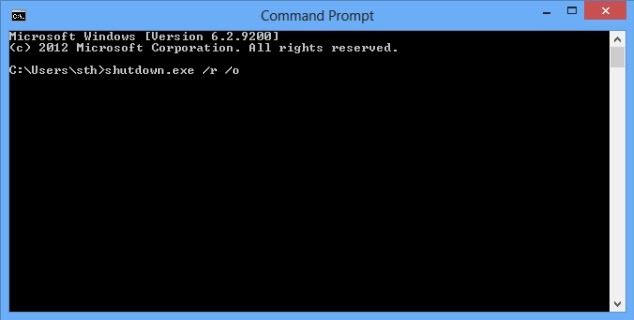
Nota: In cazul in care sunt detectate erori in bootarea sistemului, meniul Boot Options va fi afisat automat pentru a le oferi utilizatorilor posibilitatea de a accesa optiunile de reparare/recuperare.
Prikrite nastavitve – How to access Boot Options Menu in Windows 8.1
